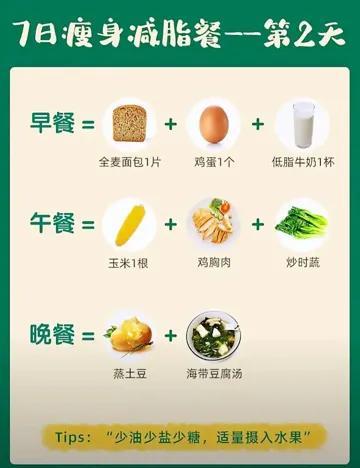为了获得更多的安全性,您可以在MacOS中为Pages、Numbers或Keynote文档设置密码。打开文件后,选择文件>设置密码。但是如果你忘记了密码呢?接下来小编就为大家带来如何恢复Pages,Numbers或Keynote文档密码。

如果你用的是带有Touch ID的Mac电脑,就可以依靠你的指纹来跳过你设置的任何密码。
当您创建密码时,您会看到一个不同的选项,这取决于您所在的计算机是否启用了Touch ID。
- 没有Touch ID:一个复选框可以让你选择“在我的钥匙链中记住这个密码”。
- 触摸ID:你可以选择“打开触摸ID”。
但是,在这两种情况下,应用程序都将密码存储在Mac的密钥链中,以供以后参考。如果您忘记密码或将文件转移到没有Touch ID的电脑上,您可以从您的钥匙链中恢复密码:
1、在仿达中打开应用程序>实用程序>密钥链访问。

2、搜索文档的名称。你也可以在列表中查找它的条目;它将被标记为“iWork文档密码”。(iWork是苹果公司(Apple)生产套装的最初名称。)

3、双击条目,勾选检查“显示密码”框。
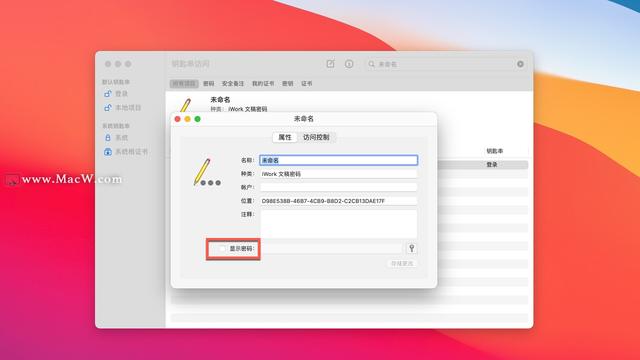
4、当提示时,输入您的帐户密码。这将在Show password字段中显示密码。

5、您可以复制它,或者在更改或删除文档中的密码时将其保存在视力中。

要更改或删除密码,只需选择文件>更改密码并输入现有密码。然后换一个新的密码(并通过重新输入确认),然后单击更改密码或单击删除密码按钮。

用上面选中的钥匙链或触摸ID复选框删除密码将会从钥匙链和文件中删除它。
以下是有关使用密码的几个主要规定:
- 如果您尚未将密码存储在钥匙串中,则无法恢复它。
- 如果您在不迁移钥匙串的情况下将文档传输到另一台计算机,则忘记了密码,并且无法再访问第一台Mac,那么它也将无法恢复。
如果您还不放心,完全可以使用1Password这款密码管理工具,管理所有的密码不在话下,详情点击左下角了解更多体验吧!
,